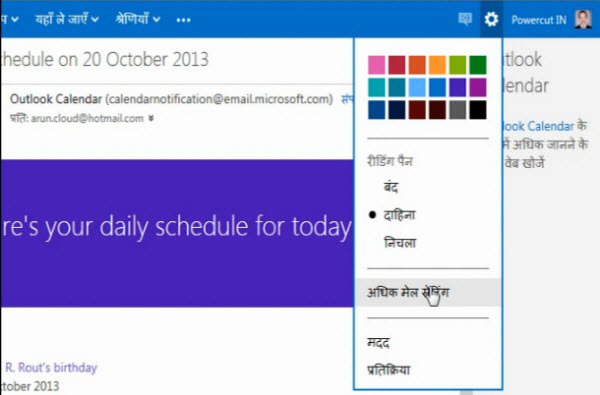Manchmal kommt es vor, dass die Sprache von Outlook.com wird in etwas anderes geändert als Englisch. Und wenn Sie die neue Sprache nicht verstehen, wird es sehr schwierig, eine Aufgabe auf Outlook.com auszuführen. In diesem Beitrag wird erläutert, wie Sie die Outlook-Sprache wieder auf US-Englisch ändern. Sie können die gleiche Technik verwenden ändere die Sprache zu jeder anderen gewünschten Sprache und ist in der Liste der unterstützten Sprachen enthalten Ausblick.
Ändern Sie die Outlook.com-Sprache
Die Einstellungen zum Ändern der Sprache finden Sie hier – Klicken Sie auf das Einstellungsrad in der oberen rechten Ecke und wählen Sie aus Optionen , um die Mail-Einstellungen von Outlook.com zu öffnen. Hier, unter Allgemeinsehen Sie die zu ändernde Einstellung Region & Zeitzonewo Sie die Einstellung zum Ändern finden Sprache auch.

Da Ihr Outlook.com jetzt eine andere Sprache anzeigt – vielleicht aus Versehen und Sie die Sprache, die Outlook.com anzeigt, nicht kennen, werden wir blind spielen.
Lesen: Tutorial, Tipps und Tricks zu Outlook.com.
Wie ich bereits erwähnt habe, befindet sich das Hauptetikett für E-Mail-Optionen im Dropdown-Menü des Zahnradsymbols. Es ist derjenige, der sich zwischen zwei horizontalen Balken befindet und nichts anderes zwischen diesen Balken enthält. Sie müssen darauf klicken, um auf die E-Mail-Einstellungen zuzugreifen.
Sobald Sie sich in den Outlook Mail-Einstellungen befinden, müssen Sie nach den Sprachoptionen suchen. Die erweiterten E-Mail-Einstellungen verfügen über zahlreiche Optionen, die auf der Seite angeordnet sind linke Seite unter verschiedenen Rubriken. Das Allgemein Option ist die zweite von oben. Klick es an. Dann müssen Sie auf klicken letzte Möglichkeit wie das ist Region & Zeitzone Einstellung.

Auf diesem Bildschirm sehen Sie auf der rechten Seite das Dropdown-Menü. Klicken Sie darauf und Sie erhalten eine Liste der Sprachen, die von Outlook.com unterstützt werden. Wählen Sie nach Wunsch Englisch US/UK/Indien aus. Klicken Sie auf Speichern. Sie können das Speichern-Symbol nur ein wenig dieser Einstellung sehen. Ihr Browser lädt/aktualisiert die Seite automatisch mit Englisch als Sprache der Benutzeroberfläche neu. Wenn Sie sich fortan bei Outlook im Web anmelden, erhalten Sie Englisch als Standardsprache.
Ihr Browser lädt/aktualisiert die Seite automatisch mit Englisch als Sprache der Benutzeroberfläche neu. Wenn Sie sich fortan bei Outlook im Web anmelden, erhalten Sie Englisch als Standardsprache.
Wenn Sie zu einer anderen Sprache wechseln möchten, können Sie die gleiche Technik dafür verwenden.
Ich hoffe das hilft. Wenn Sie noch Fragen oder Zweifel haben, können Sie diese gerne rüberschicken.
Lesen Sie weiter: Wie ändere ich die Sprache in Facebook wieder auf Englisch?